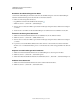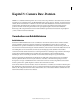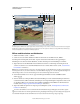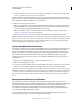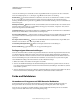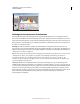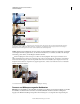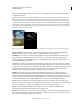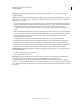Operation Manual
87
VERWENDEN VON PHOTOSHOP ELEMENTS 9
Camera Raw-Dateien
Letzte Aktualisierung 10.2.2012
Dialogfeld „Camera Raw“
A. Ansichtsoptionen B. Klicken Sie auf die Registerkarte „Grundeinstellungen“ oder „Details“, um auf verschiedene Steuerelemente zuzugreifen
C. RGB-Werte D. Histogramm E. Bildeinstellungen F. Menü „Erweitert“ G. Angaben zur Kamera und einige EXIF-Daten H. Werkzeuge
I. Drehen-Schaltflächen J. Zoomfaktoren K. Farbtiefe-Optionen
Öffnen und Verarbeiten von Rohdateien
1 Wählen Sie im Editor „Datei“ > „Öffnen“.
2 Suchen Sie eine oder mehrere Rohdateien, wählen Sie die Dateien aus und klicken Sie auf „Öffnen“.
Das Histogramm im Dialogfeld „Camera Raw“ zeigt den Tonwertbereich des Bildes bei den gegenwärtigen
Einstellungen an. Es wird automatisch aktualisiert, sobald Sie Änderungen an den Einstellungen vornehmen.
3 (Optional) Passen Sie die Bildansicht mit Steuerelementen wie dem Zoom-Werkzeug und über Optionen wie
„Tiefen“ und „Lichter“ an, wodurch Beschnittbereiche in der Vorschau sichtbar werden. (Siehe „Steuerelemente
für Rohdateien“ auf Seite 89.)
Hinweis: Ist „Vorschau“ aktiviert, wird in einer Vorschau angezeigt, wie das Bild nach den von Ihnen vorgenommenen
Änderungen aussieht. Ist „Vorschau“ deaktiviert, wird das Rohbild so angezeigt, wie es bei den Originaleinstellungen der
aktuellen Registerkarte sowie bei den Einstellungen der nicht sichtbaren Registerkarten aussieht.
4 Zum Drehen des Bildes um 90° im bzw. gegen den Uhrzeigersinn klicken Sie auf die Schaltflächen „Bild
drehen“ .
5 Wenn Sie die für das vorherige Rohbild verwendeten Einstellungen oder die Standardeinstellungen der Kamera
verwenden möchten, wählen Sie im Menü „Einstellungen“ eine entsprechende Option. Beispielsweise bietet es sich
an, die gleichen Optionen zu verwenden, wenn Sie Bilder mit ähnlichen Lichtverhältnissen schnell verarbeiten
möchten. (Siehe „Festlegen eigener Kameraeinstellungen“ auf Seite 90.)
6 (Optional) Wählen Sie Optionen zur Anpassung des Weißabgleichs. (Siehe „Weißabgleich-Steuerelemente für
Rohdateien“ auf Seite 91.)
Sie können die RGB-Werte der Pixel im Bild während der Bildbearbeitung im Dialogfeld „Camera Raw“ prüfen.
Setzen Sie dazu das Zoom-Werkzeug, Hand-Werkzeug, Weißabgleich-Werkzeug oder Freistellungswerkzeug auf das
Vorschaubild. Daraufhin werden die RGB-Werte der Pixel, die direkt unter dem Zeiger liegen, angezeigt.
A D
H
I
G
K
J
C
F
B
E